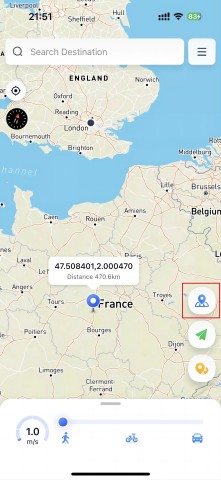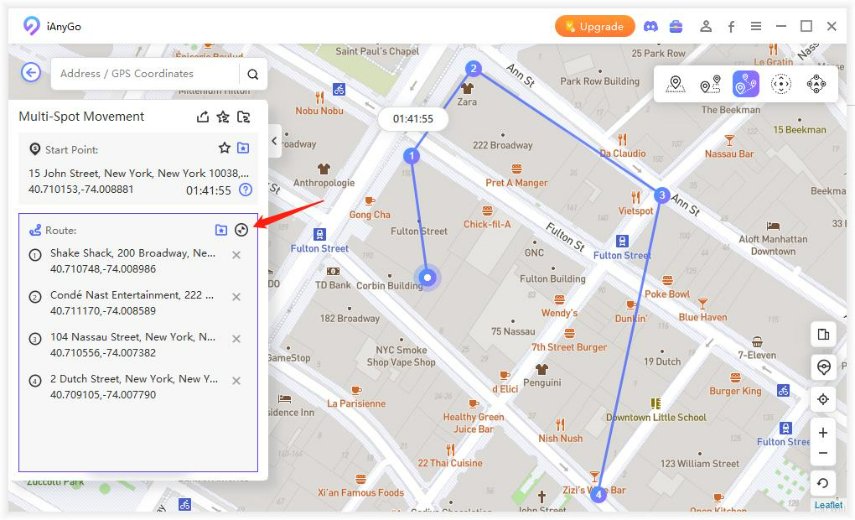Comment simuler votre position sur l'iPhone sans ordinateur ?
Cet article de blog est conçu pour aider ceux qui souhaitent falsifier leur localisation sur iPhone sans avoir à utiliser un ordinateur. Nous allons explorer quatre astuces incroyables qui peuvent vous aider à changer vos coordonnées géographiques en un rien de temps ! Alors, quelles sont ces astuces et comment fonctionnent-elles ? Lisez la suite alors que nous détaillons quatre étapes faciles pour simuler la localisation sur n'importe quel modèle d'iPhone rapidement et en toute sécurité !
Voici les 4 astuces pratiques pour simuler votre localisation sur iPhone sans ordinateur. De plus, vous découvrirez comment usurper la localisation de l'iPhone sans ordinateur et chaque astuce peut être utilisée pour atteindre le même objectif.
- Partie 1: La meilleure manière de simuler votre localisation sur iPhone sans ordinateur - l'application iOS iAnyGo
- Partie 2: Autres moyens de simuler votre localisation sur iPhone sans ordinateur
- Partie 3: Comment simuler votre localisation sur iPhone avec un ordinateur
- Conseil bonus : Comment désactiver « Trouver mes amis » sur iPhone
Partie 1: La meilleure manière de simuler votre localisation sur iPhone sans ordinateur - l'application iOS iAnyGo
Trouver la meilleure façon de simuler votre localisation sur iPhone sans ordinateur peut parfois être compliqué. À cet égard, la capacité de changer votre localisation en utilisant juste une application devient très importante. L'application iOS iAnyGo peut aider à simuler votre localisation sur iPhone sans ordinateur. Voici quelques fonctions de l'usurpateur de localisation pour iPhone iAnyGo :
- Changer votre localisation pour n'importe où dans le monde en un clic
- Rechercher facilement des localisations spécifiques ou placer des épingles sur la carte
- Simuler des mouvements entre plusieurs spots pour une fausse localisation plus réaliste
- Usurpation dans Pokémon GO (L'application iOS iAnyGo est exclusivement pour les utilisateurs payants. Cliquez ici pour l’acheter, et ils vous enverront le lien de téléchargement de l'application iOS iAnyGo (iOS 13.0-16.7) une fois l'achat terminé.)
Voyons les méthodes spécifiques pour simuler votre localisation sur iPhone sans ordinateur
- Lancez iAnyGo sur votre iPhone, puis sélectionnez une localisation sur la carte ou trouvez l'endroit/les coordonnées où vous voulez aller en utilisant la barre de recherche ci-dessus.

- Maintenant, vous pouvez cliquer sur le premier bouton en bas à droite - Changer de Localisation.

- Et puis votre localisation sera modifiée avec succès.

Lecture connexe Voulez-vous changer la localisation de l'iPhone sans Jailbreak ? Essayez ces méthodes.
Partie 2: Autres moyens de simuler votre localisation sur iPhone sans ordinateur
1. VPNs (Réseaux Privés Virtuels)
Les VPNs (ExpressVPN, ACCESS, Cyber Ghost ont de hautes évaluations) fonctionnent en acheminant votre connexion internet à travers un serveur dans un autre lieu, changeant ainsi votre adresse IP et donnant l'impression que vous êtes dans cet endroit. Cela peut être utilisé pour simuler votre localisation sur n'importe quel iPhone sans avoir besoin d'un ordinateur. C'est une manière simple et facile de simuler votre localisation sur iPhone sans ordinateur.
2. Cydia (Jailbreak)
Cydia est un magasin d'applications tiers pour les iPhones jailbreakés, et il propose diverses applications d'usurpation de localisation qui peuvent vous aider à simuler la localisation sur iPhone.

Cependant, veuillez noter que le jailbreak de votre iPhone peut annuler sa garantie et peut présenter des risques de sécurité. Aussi mentionner que ces applications peuvent ne pas toujours être fiables et peuvent causer des problèmes avec votre appareil.
3. iSpoofer
iSpoofer est une autre option pour les iPhones, et il permet aux utilisateurs de simuler leur localisation sur n'importe quelle application ou carte. Il offre une interface simple et peut être utilisé pour simuler des mouvements entre différents endroits.
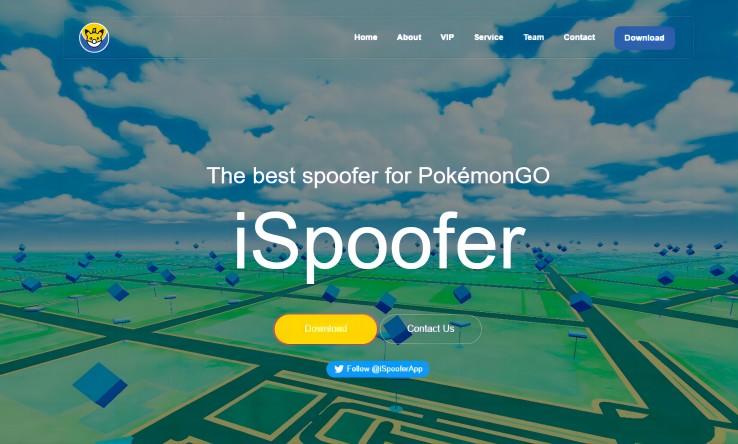
iSpoofer est une application tierce qui permet aux utilisateurs d'appareils iOS de modifier leur position GPS. Elle a gagné en popularité principalement parmi les joueurs de Pokémon Go qui l'utilisaient pour capturer des Pokémon normalement introuvables dans leur environnement. Cependant, en 2023, iSpoofer a rencontré sa fin lorsque Niantic, le développeur de Pokémon Go, a engagé des actions en justice contre les développeurs de l'application, entraînant sa fermeture. Il est donc important de rechercher et de considérer tous les facteurs avant de décider comment usurper la localisation de l'iPhone et utiliser cette méthode pour simuler votre localisation sur un iPhone.
Partie 3: Comment simuler votre localisation sur iPhone avec un ordinateur
Comment changer ma localisation sur iPhone avec un ordinateur ? Eh bien, iAnyGo est fortement recommandé. iAnyGo est un usurpateur de localisation iOS puissant et fiable qui offre des applications pour iPhone, Android et une version pour ordinateur. Avec la version pour ordinateur de iAnyGo, vous pouvez facilement changer votre position GPS sur n'importe quel modèle d'iPhone sans avoir à utiliser un ordinateur.
Il offre diverses fonctionnalités telles que le déplacement en un seul point, le déplacement multi-points, le contrôle par joystick GPS, les favoris de localisation et l'historique de localisation. Ces fonctionnalités vous permettent de résoudre facilement comment changer la localisation sur iPhone et également de simuler des mouvements entre différents endroits pour rendre votre fausse localisation plus réaliste.
- Téléchargez et lancez iAnyGo sur votre ordinateur. Cliquez sur Entrer pour commencer.
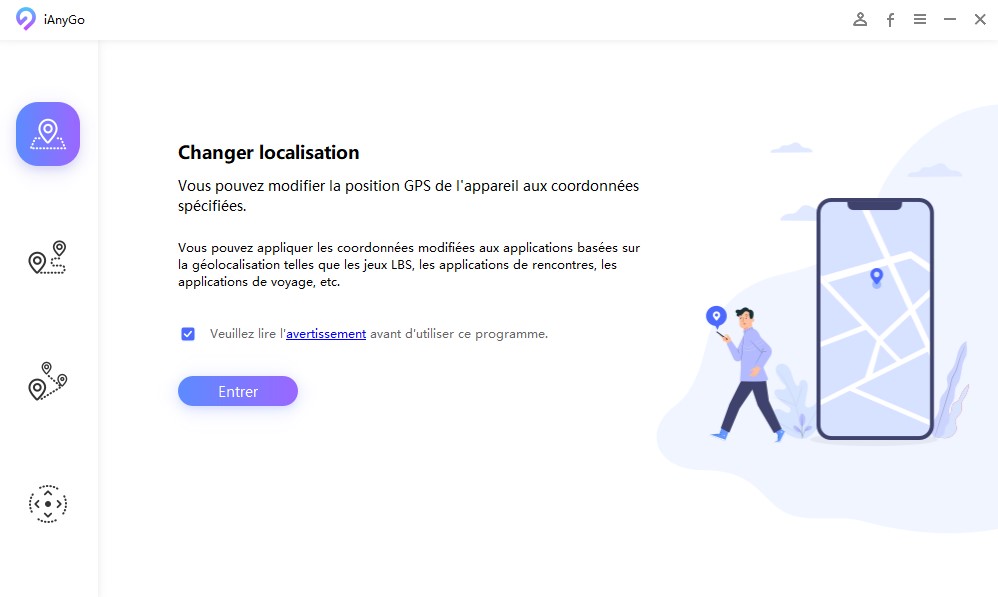
- Connectez votre téléphone à l'ordinateur via USB ou WI-FI.
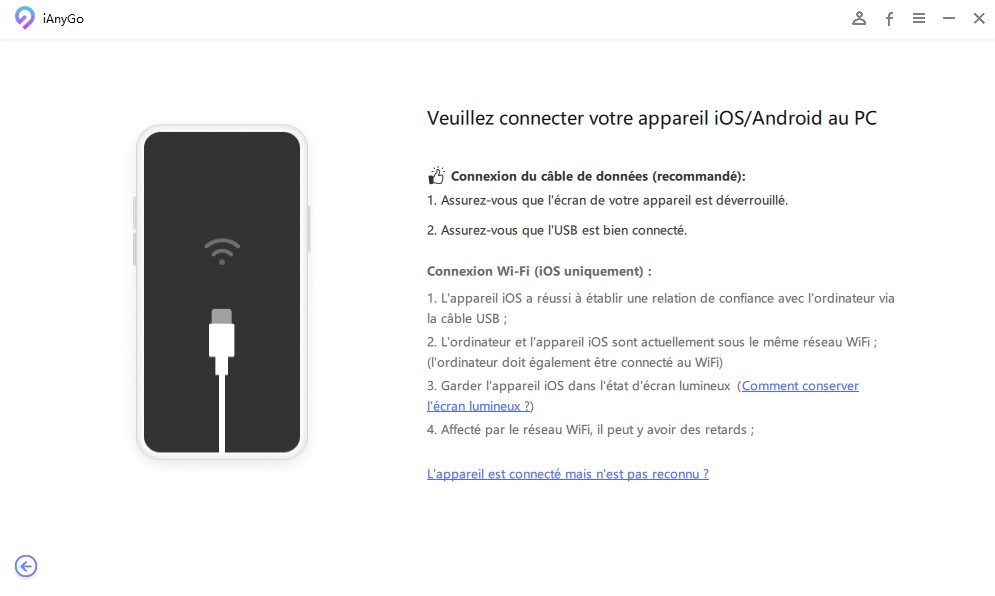
- Insérez n'importe quelle localisation dans la boîte de recherche. Puis cliquez sur : 'Commencer à Modifier'. Et alors votre position GPS

- Vous pouvez simuler un mouvement multi-points. Choisissez cette fonctionnalité dans l'interface iAnyGo, puis appuyez sur Entrer. Ajoutez l'itinéraire qui vous intéresse, puis personnalisez n'importe quel point que vous souhaitez établir.

- La fonctionnalité de mouvement joystick est également disponible pour contrôler la direction du mouvement. Vous pouvez régler la vitesse de déplacement, puis utiliser le joystick pour démarrer votre mouvement automatique. Ou vous pouvez le régler en manuel et vous déplacer comme vous le souhaitez sur la carte.
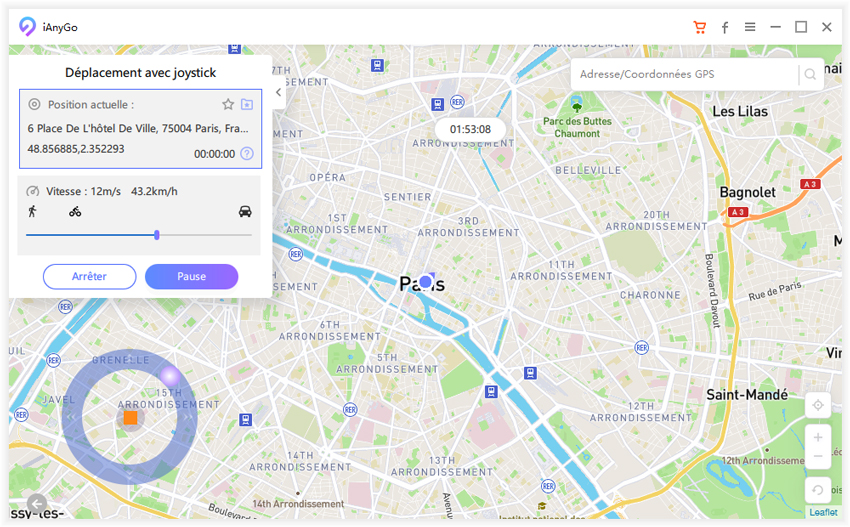
La version pour ordinateur de iAnyGo est entièrement compatible avec les derniers iPhone et iOS 17, ce qui en fait une option pratique pour ceux qui cherchent à simuler leur localisation sur leur iPhone à l'aide d'un ordinateur. Ainsi, iAnyGo peut répondre à votre question sur la façon de changer votre localisation.
Conseil Bonus : Comment désactiver « Trouver mes amis » sur iPhone
Si vous utilisez « Trouver mes amis » sur votre iPhone et que vous voulez savoir comment le désactiver pour empêcher les autres de voir votre localisation. Cette fonctionnalité peut être facilement désactivée en suivant ces étapes simples :
- Ouvrez l'application Paramètres sur votre iPhone.
- Faites défiler vers le bas et appuyez sur « Confidentialité ».
- Appuyez sur « Services de localisation ».
- Faites défiler vers le bas et trouvez « Partager ma localisation ».
- Appuyez dessus pour la désactiver.
- Vous pouvez également aller dans l'application « Trouver mes amis » et appuyer sur l'onglet « Moi ». À partir de là, vous pouvez désactiver l'option « Partager ma localisation ».
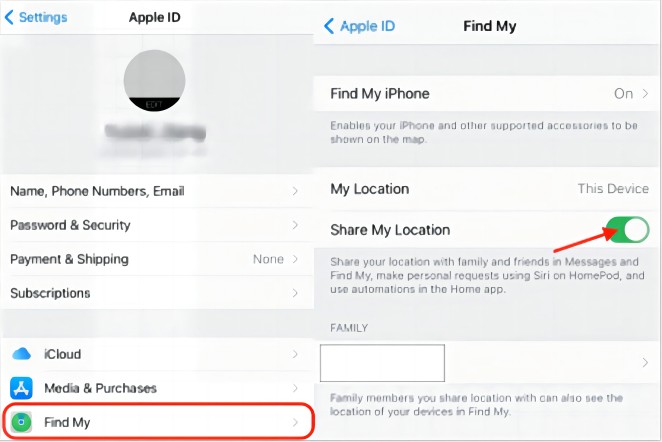
En désactivant cette fonctionnalité, les autres ne pourront pas voir votre localisation via l'application Trouver mes amis. Il est important de noter que cette fonction désactive également le partage de localisation pour toutes les autres applications sur votre iPhone, alors assurez-vous de la réactiver si vous souhaitez utiliser les services de localisation à d'autres fins. De plus, vous pouvez simuler votre localisation alors que Trouver mes amis est désactivé.
Conclusion
Au final, vous disposez de 4 astuces pratiques pour simuler votre localisation sur iPhone sans ordinateur. Que vous choisissiez d'usurper votre localisation en utilisant iAnyGo, un VPN, ou en manipulant les détails de votre compte iTunes, ces méthodes sont toutes des alternatives viables à l'utilisation de logiciels de jailbreak.
Alors, essayez l'une de ces solutions pour vous libérer des restrictions géographiques et découvrez quels lieux et expériences intéressants vous pouvez explorer ! Souvenez-vous que vous devriez toujours considérer les implications potentielles de l'activation des services de localisation et utiliser votre discernement pour révéler votre emplacement en ligne.
Gardez cela à l'esprit et n'hésitez pas à partager cet article avec vos amis via les réseaux sociaux afin qu'ils puissent eux aussi apprendre à simuler leur propre localisation sur iPhone sans ordinateur !
- 1-Clic pour changer de la localisation iPhone n'importe où
- Planifier un itinéraire en sélectionnant deux ou plusieurs points
- Facile à simuler le mouvement GPS basé sur un itinéraire personnalisé
- Tenorshare 4uKey permet de supprimer le code d'accès au temps d'écran sans perte de données.
- Tenorshare New Release : iAnyGo - Changer la position GPS sur iPhone/iPad/Android en un seul clic.
- Tenorshare 4MeKey : Supprimer le verrouillage d'activation iCloud sans mot de passe/identifiant Apple. [Compatible avec iOS 16.7]

Tenorshare iAnyGo
Meilleur Changeur de Localisation pour iOS et Android
Meilleur Choix en 2024